Win 7放大镜使用方法和快捷键大全?以下内容主要是针对遇上Win7电脑放大镜怎么使用的问题,我们该怎么处理呢。下面这篇文章将为你提供一个解决思路,希望能帮你解决到相关问题。
一、Win 7放大镜使用方法和快捷键大全
1、依次点击开始--所有程序--附件--轻松访问--放大镜,如图:
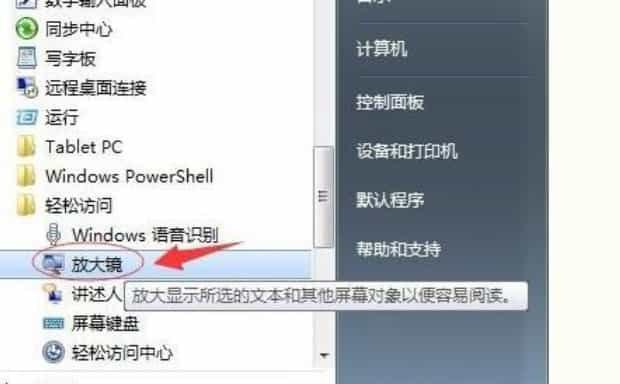
2、打开放大镜功能后,就会在桌面显示放大镜窗口,如图:
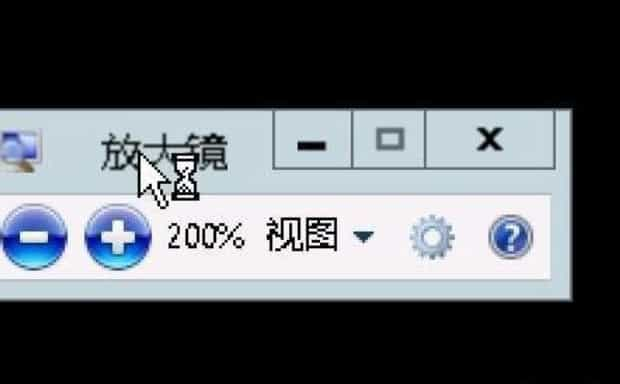
3、通过点击“-”“+”符号,可以对需要查看的信息进行缩小和放大操作,如图:

4、点击“视图”,弹出三个选择,全屏、镜头、停靠三种放大设置模式,如图:
全屏:对桌面整体显示放大;
镜头:将鼠标移动到对应字符,对其显示放大
停靠:将鼠标移动到对应字符,对包含本行字符和上下一行字符放大
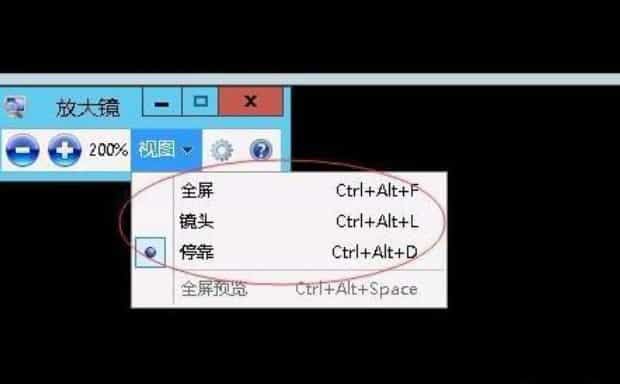
5、点击最后选项,可以设置缩放时视图的变化范围,启用颜色反转,设置放大跟踪,这些可以点看看,那些适合自己使用效果,勾选起来,设置完成点击确定,如图:
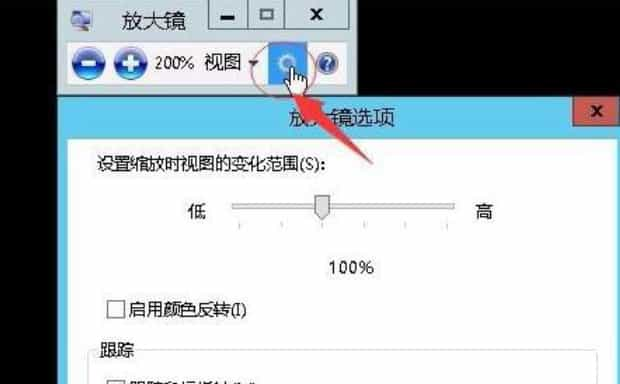
6、放大效果如图,使用全屏会超出屏幕,需要配合鼠标进行滑动

二、Win7电脑放大镜怎么使用
第一:依次点击开始--所有程序--附件--轻松访问--放大镜,如图:
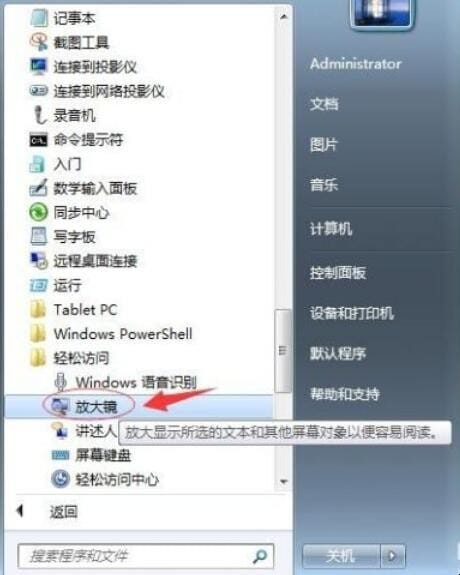
第二:打开放大镜功能后,就会在桌面显示放大镜窗口,如图:

第三:通过点击“-”“+”符号,可以对需要查看的信息进行缩小和放大操作,如图:
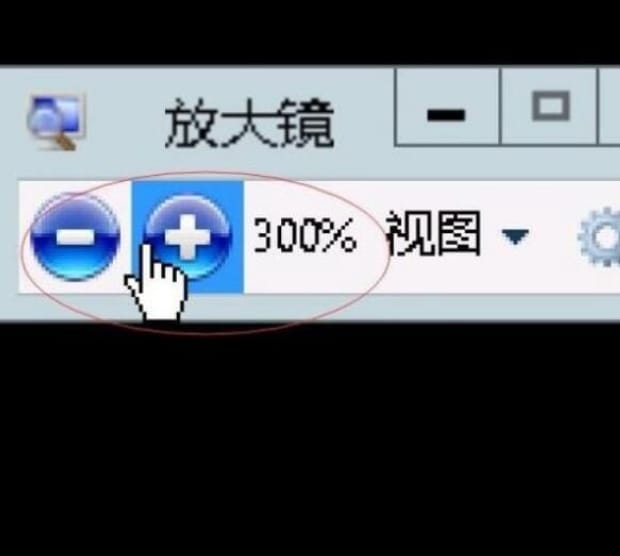
第四:点击“视图”,弹出三个选择,全屏、镜头、停靠三种放大设置模式。全屏:对桌面整体显示放大;镜头:将鼠标移动到对应字符,对其显示放大;停靠:将鼠标移动到对应字符,对包含本行字符和上下一行字符放大。
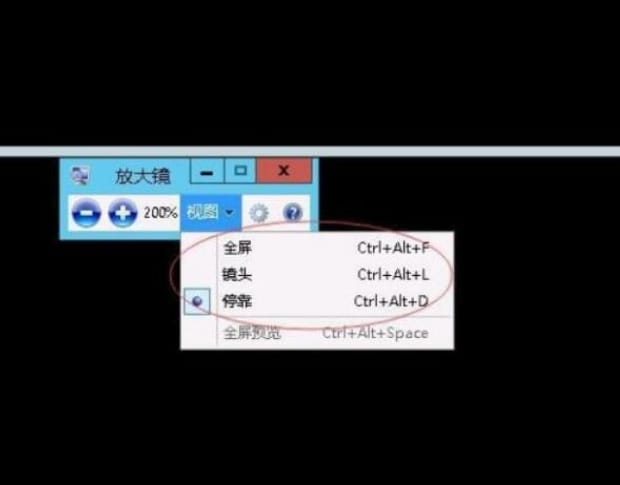
第五:点击最后选项,可以设置缩放时视图的变化范围,启用颜色反转,设置放大跟踪,这些可以点看看,那些适合自己使用效果,勾选起来,设置完成点击确定,如图:
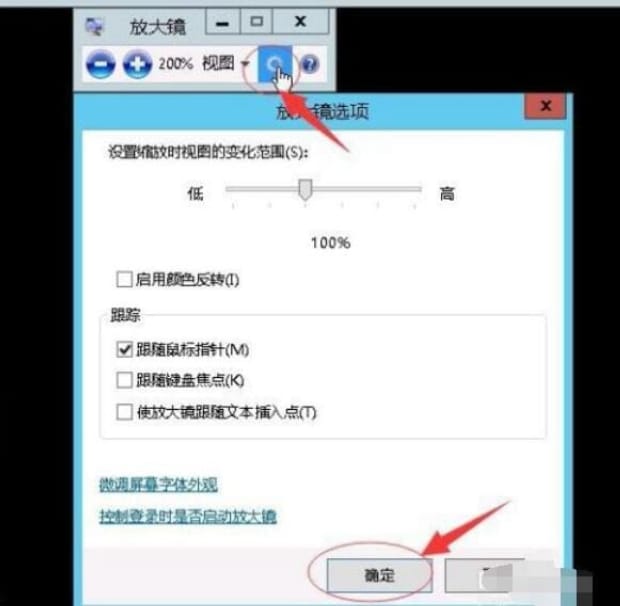
第六:放大效果如图,使用全屏会超出屏幕,需要配合鼠标进行滑动。

以上就是为你整理的Win7电脑放大镜怎么使用全部内容,希望文章能够帮你解决Win 7放大镜使用方法和快捷键大全相关问题,更多请关注本站电脑栏目的其它相关文章!
